¿Cómo borrar la conexón Wi-Fi a la que se conecta un PS4? | Configuración de red

Desactivar la conexión Wifi de una PlayStation 4 parece una tarea bastante fácil de realizar. Sin embargo, para quienes no saben puede que sea muy complicado. La realidad es que solo debes dirigirte a los ajustes, específicamente en la sección de ‘Red’ y en el área de ‘Conectarse a Internet’ desmarca la opción.
Las estaciones PlayStation, en especial la versión 4 es una de las más utilizadas, pues tiene al rededor de 109 millones de usuarios. Con sus innumerables juegos, la PS4 se posiciona por encima de otras consolas, no te quedes sin descubrir los inmejorables juegos en la PlayStation Store.
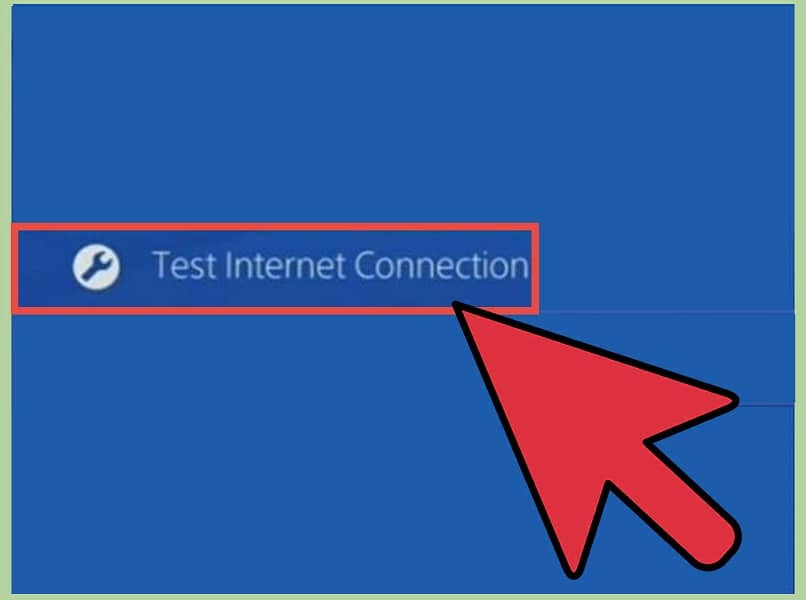
¿Qué debes conocer para borrar una red Wi-Fi de tu PS4?
Primero que nada debes asegurarte que de verdad tienes establecida una conexión en la PS4. Si verificaste que estás conectado y quieres borrar la red, debes tener en cuenta que la opción no se encuentra disponible. Así que no te agotes buscándola porque no existe. Afortunadamente puedes cambiar el tipo de conexión.
También puedes probar cambiando los datos de tu red Wifi para que la conexión se interrumpa. Por otro lado si no eres dueño de la red prueba estableciendo otro tipo de conexión, por ejemplo a través de un cable de conexión de red o mejor conocida como conexión ‘Ethernet’.
¿La conexión a Wi-Fi está activada?
En este caso tienes que verificar si tienes una conexión Wifi activa, pues en algunas ocasiones se desconoce si en realidad la consola está conectada. Con el control de mando dirígete a la opción ‘Ajustes’, en el apartado de ‘Red’ busca el anunciado que dice ‘Ver estado de conexión’.
Si el resultado del test es positivo y no arroja ningún tipo de error, quiere decir que si tienes activa una conexión wifi. En caso de que no la tengas, el resultado de la prueba arrojará que la consola no está conectada a ninguna red Wifi o cualquier otra conexión de internet.

¿La conexión del cable ethernet a la consola es correcta?
Algunas veces es necesario realizar varias pruebas de conexión para llegar a una conclusión certera. Primero que nada asegúrate de que el cable de red o Ethernet está conectado en ambos extremos, ya sea en el modem, router de internet o en la consola PS4. Por otro lado, si tienes problemas al iniciar sesión puedes solucionar el problema de ID en la PlayStation.
Si todo está bien en nivel de cables, verifica en tu modem que hay conexión a internet. Si persiste el problema puedes hacer un pequeño test desde la consola. Dirígete al menú, ‘Ajustes’, opción ‘Redes’. Una vez allí, selecciona ‘Probar conexión a la red’. El resultado dirá si la conexión es correcta o no y también mostrará en detalle las velocidades de la misma.

¿Cuál es la manera de borrar una red de una PS4?
Como bien se ha dicho no existe una manera directa de eliminar una red Wifi de una PlayStation. Sin embargo existe un pequeño truco que, aunque posee muchos pasos, si prestas atención son muy fáciles de entender. El mismo consiste en acceder a los ‘Ajustes’ y, con el control de mando hacer lo siguiente:
- Dirígete al menú y selecciona la opción Ajustes
- Una vez allí, presiona sobre Red
- Selecciona ‘Configurar una conexión a internet’
- Presiona sobre la opción Usar Wifi, elige Personalizar
- Elige la red a la cual deseas desvincular o borrar la conexión
- Presiona sobre la tecla X en la red, espera un segundo y presiona en cancelar
- De inmediato aparecerá la contraseña, la cual debes borrar
- Coloca una clave errónea en sustitución de la correcta
- Se desplegará una ventana en la cual se notifica que la clave es incorrecta
- Presionar en Aceptar y luego 2 veces en la opción Atrás y listo
Cambiar la red Wi-Fi a la que se conecta tu consola
Cambiarse de red Wifi, es una de las pocas soluciones que hay para intentar borrar una red inalámbrica. Entra de nuevo al menú de la consola con el control de mando, luego vete a ‘Ajustes’, ‘Red’ y selecciona ‘Configurar nueva conexión a internet’. Una vez allí, dale donde dice ‘Usar Wifi’, opción ‘Personalizar’ se desplegará una lista donde se encuentran todas las redes disponibles.
Elige la de tu preferencia y presiona el botón X, en el teclado que se mostrará, copia la contraseña de la red, selecciona aceptar las veces que sea necesario y espera que el proceso de comprobación termine. La PlayStation te notificará cuando finalice el proceso, solo tardará unos pequeños segundos.
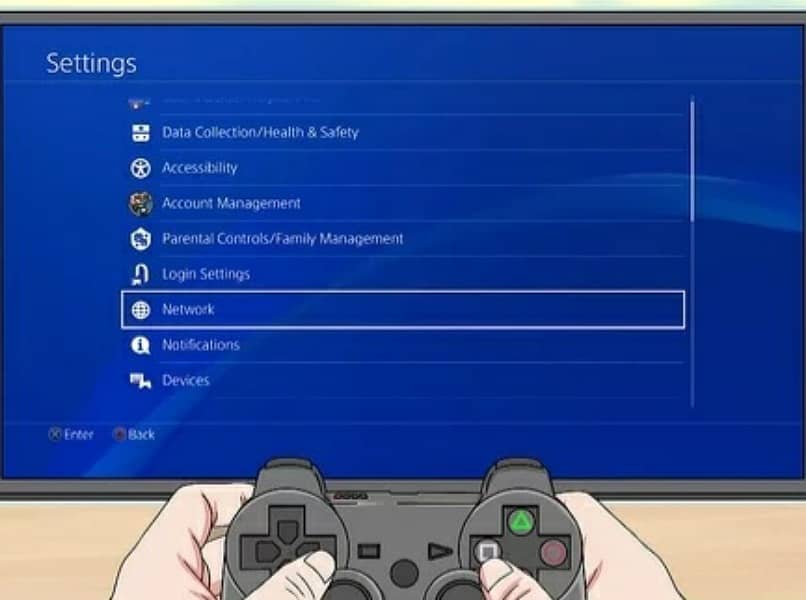
Decidir qué tipo de conexión a internet quieres
Existen dos modalidades de conexión en la PlayStation 4, a través de conexión por cable ‘LAN’ o una conexión inalámbrica (Wifi). Cuando estés en la opción ‘Red’, la consola demostrará dos opciones y te preguntará lo siguiente: ¿Cómo quieres conectarte a la red?. Si tu decisión es hacerlo por cable elige la opción ‘Usar un cable de red LAN’.
Ten en cuenta que para estar conectado por cable de red, no es necesario que la consola esté encendida todo el tiempo, descubre el tiempo en que puede estar la PS4 en modo reposo o encendida. Otra forma de conexión en la configuración que dice, ¿Cómo quieres conectarte a la red? Es la opción que dice ‘Usar Wifi’ en la que puedes realizar una conexión inalámbrica si conoces los datos de red.
Elige el tipo de configuración: fácil o manual
La PlayStation 4, está diseñada para leer de manera automática los datos del router, desde las configuraciones de la IP hasta las del DNS. Se recomienda usar la conexión fácil pues es menos complicada. La opción para decidir esta modalidad se encuentra justo debajo de la opción: ¿Cómo quieres conectarte a esta red?. Si te decides por la fácil, la conexión se establecerá de inmediato.
Si por el contrario te decides por la opción manual, que se encuentra después de seleccionar la configuración personalizada, el proceso se alarga un poco. En esa opción puedes añadir redes Wifi que se encuentran ocultas, para eso tendrás que conocer en detalle la red, como el nombre y la contraseña.
Además, deberás proporcionar el tipo de contraseña tiene establecido el router, ya sea WEP, WPA o WPA2 que es la más común. También tendrás la oportunidad de modificar el DNS, la configuración del Host, y por supuesto la del Proxy, todo depende de los ajustes de red que vayas a necesitar para la conexión.
Si tu PS4 se encuentra en modo de espera
Para eliminar o cambiar de red mientras la PlayStation 4 está en modo de espera o modo ‘hibernar’, solo debes tomar el control de mando y presionar cualquier botón para que la consola se encienda, este proceso tomará unos 3 segundos. No existe impedimento en las conexiones de red en este modo, pues la consola sigue funcionando.
Accede al menú cuando se inicie la sesión, ve a Ajustes, de nuevo selecciona ‘Red’ y en ‘Configurar conexión a internet’ elige ‘Usar Wifi’ y, aplica los trucos explicados, ya sea cambiar de red o eliminar la contraseña para desvincular la consola de la conexión deseada.
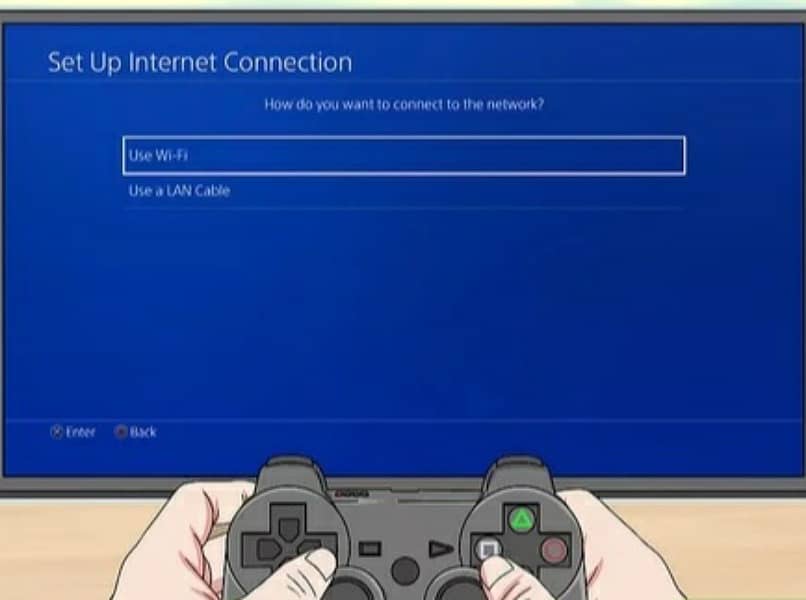
¿Por qué tu PS4 continúa conectándose a la misma red?
Si necesitas desconectarte de una red Wifi, ya sea porque quieres descargar un juego pesado y necesitas una red más rápida, o por el contrario necesitas cerrar la sesión de Netflix en PS4. Debes aplicar los pasos descritos. Si los estás aplicando tal vez no lo estás haciendo . Para ello, dirígete a la opción ‘Configurar conexión a internet’.
Una vez allí decide si quieres eliminar la contraseña de la red Wifi a la que estás conectado, o por el contrario puedes cambiar de red. Si tu PS4 sigue sin poder desvincularse de la red realiza los pasos hasta lograrlo, si resulta imposible tal vez es hora de llamar al servicio técnico.